قم بضبط هذه الاعدادت المهمة قبل التقاط الصور بهاتفك
تُعدّ هواتفنا الذكية رفقاء دائمين معنا، ونستخدمها لالتقاط صورٍ رائعةٍ لمشاركة لحظاتنا الجميلة مع العائلة والأصدقاء. لكن هل تعلم أنّه بإمكانك تحسين جودة صور هاتفك بشكلٍ كبيرٍ من خلال ضبط بعض الإعدادات البسيطة؟ في هذا المقال، سنستعرض بعض اعدادت المهمة قبل التقاط الصور بهاتفك.
تعتبر كاميرات الهواتف الذكية اليوم من أبرز أدوات التصوير الفوتوغرافي المستخدمة على نطاق واسع. سواء كنت ترغب في التقاط لحظاتك اليومية أو توثيق مغامراتك السياحية، فإن جودة الصورة تعتمد بشكل كبير على كيفية ضبط إعدادات الكاميرا. للأسف، يغفل الكثير من المستخدمين عن ضبط الإعدادات الأساسية التي يمكن أن تحدث فارقًا كبيرًا في النتائج النهائية للصور. في هذا المقال، سنستعرض أهم الإعدادات التي يجب عليك ضبطها قبل الشروع في التصوير بهاتفك الذكي، لضمان الحصول على صور ذات جودة عالية واحترافية تلبي تطلعاتك. سنقدم نصائح عملية ومبسطة تساعدك على استغلال إمكانيات كاميرتك إلى أقصى حد، بغض النظر عن مستوى خبرتك في التصوير الفوتوغرافي.
لماذا يجب عليك تعديل صور هاتفك الذكي
قد تظن أن كل صورة من صور هاتفك الذكي هي بمثابة جوهرة لا تحتاج إلى تعديل على الإطلاق. ولكن ربما هذا ليس صحيحا. حتى لو كانت صور هاتفك الذكي ذات جودة عالية، مع تكوين جيد وجودة فطرية قابلة للمشاركة، فإن إجراء تغييرات طفيفة يمكن أن يؤدي إلى تحسينها بطريقة ما.
سواء كانت لقطتك تحتاج إلى الاقتصاص لإزالة بعض المكونات الدخيلة من الحواف، أو تحتاج مستويات السطوع والتباين والتشبع والدفء إلى التغيير والتبديل لتحسين الشكل والمظهر، فإن هذه التعديلات تعد جزءًا ضروريًا من عملية التصوير الفوتوغرافي عبر الهاتف المحمول .
منظر لسادلوورث، مع مجموعة من التعديلات التي تم إجراؤها لتحسين الصورة
يتطلب إنتاج الصور الأكثر إثارة للإعجاب باستخدام هاتفك الذكي إما التقاط الصورة المثالية وقت التصوير، أو استخدام مهارات التحرير الخاصة بك في النشر للانتقال بها إلى المستوى التالي. وتحقيق الكمال المطلق في وقت التصوير أمر شبه مستحيل.
أنا أملك هاتف Google Pixel، ولذلك أستخدم مجموعة من صور Google وSnapseed (المتوفرة على نظامي التشغيل Android و iOS ) لتعديل لقطات هاتفي الذكي. ومع ذلك، فإن نفس الإعدادات الأساسية التي أقوم بتعديلها لكل صورة يجب أن تكون متاحة على أي هاتف ذكي وفي كل تطبيق صور.
الصورة أعلاه هي اللقطة التي انتهيت بها بعد تحرير النسخة الأصلية حتى أصبحت سعيدة بها. ومع ذلك، أدناه، سترى كل إعداد مطبق بدوره لإظهار أعمالي.
5 إعدادات للصور في الهاتف الذكي أقوم بتعديلها في كل مرة
هناك العشرات من التعديلات التي يمكنك إجراؤها على صور هاتفك الذكي قبل نشرها على الإنترنت. ومع ذلك، هناك عدد أقل بكثير من التعديلات الأساسية التي يجب على الجميع إجراؤها على كل صورة.
قبل أن أبدأ في تعديل الإعدادات الفردية، أول شيء أفعله هو التحقق من الاقتراحات التي يقدمها لي تطبيق صور Google. سأجرب التعديلات المقترحة للحجم وأرى ما إذا كانت قد حسنت الصورة وفقًا لمعاييري العالية. إذا كان الأمر كذلك، فقد أتركه وشأنه بعد ذلك. ومع ذلك، حتى مع تطبيق الاقتراحات، قد يكون هناك قدر صغير من التغيير والتبديل.
الأمر نفسه ينطبق على المرشحات، التي توفرها معظم تطبيقات الصور هذه الأيام. يقدم Instagram أيضًا مجموعة من المرشحات الجيدة . باستخدام صور Google، يمكنك تجربة كل مرشح دون تطبيقه بشكل دائم. وطالما أنك تراقب هذه الأشياء، يجب أن تكون قادرًا على اكتشاف تلك التي تنجح وتلك التي لا تنجح. وحتى إذا قمت بتطبيق واحد، فلا يزال بإمكانك ضبط الإعدادات الفردية.
1.قم بقص صورتك لتحسين التركيب
أول شيء يجب تعديله هو شكل الصورة وحجمها. للقيام بذلك، تحتاج إلى استخدام أداة الاقتصاص. يسمح لك هذا بقص الصورة إلى ما تريد بالضبط، مما يعني أنه يمكنك ملء الإطار، وإزالة العناصر الدخيلة التي لا تضيف شيئًا إلى الصورة، وتحسين التركيب العام.
لنفترض، على سبيل المثال، أن الصورة الأصلية تحتوي على خطوط بادئة، ولكن ليس الخطوط التي تصل إلى حافة الصورة. يمكن لبعض الاقتصاص الطفيف إصلاح هذه المشكلة، مما يساعدك على جذب أعين المشاهدين بخطوط أمامية تبدأ من الزوايا وتتجه نحو الهدف.
خطوات تحسين الصورة باستخدام الاقتصاص:
- تحديد العناصر الأساسية: قبل البدء في الاقتصاص، حدد ما هو العنصر الأساسي في الصورة الذي تريد التركيز عليه. قد يكون هذا عنصرًا معماريًا، منظرًا طبيعيًا، أو شخصًا.
- استخدام أداة الاقتصاص: معظم برامج تحرير الصور، مثل Adobe Photoshop، GIMP، أو حتى تطبيقات الهواتف الذكية، تحتوي على أداة الاقتصاص. اختر الأداة وحدد المنطقة التي تريد الاحتفاظ بها.
- إزالة العناصر المشتتة: إذا كانت هناك عناصر في الصورة لا تضيف قيمة أو تشتت الانتباه عن العنصر الأساسي، قم بإزالتها عن طريق الاقتصاص.
- تحسين التركيب: استخدم قواعد التكوين مثل قاعدة الأثلاث. ضع العناصر الأساسية في نقاط تقاطع خطوط الأثلاث لجذب الانتباه بشكل طبيعي.
- الحفاظ على الخطوط الأمامية: إذا كانت الصورة تحتوي على خطوط تؤدي إلى العنصر الأساسي، تأكد من أنها تبدأ من حافة الصورة بعد الاقتصاص. هذا يساعد في توجيه أنظار المشاهد نحو الهدف.
مثال تطبيقي:
إذا كانت لديك صورة لمنظر لسادلوورث تحتوي على عناصر غير مرغوب فيها أو تركيبة غير متوازنة، يمكنك تطبيق الخطوات التالية:
- فتح الصورة في برنامج تحرير الصور.
- تحديد أداة الاقتصاص.
- تحديد المنطقة المراد التركيز عليها، مثل الجزء الجميل من المنظر الطبيعي.
- إزالة الأجزاء الزائدة، مثل السماء الفارغة أو الأرضية التي لا تحتوي على تفاصيل مهمة.
- التأكد من أن الخطوط الأمامية تصل إلى حافة الصورة لتوجيه الانتباه بشكل صحيح.
النتيجة النهائية:
بعد تطبيق هذه الخطوات، ستحصل على صورة محسنة تتميز بتركيبة أفضل وتوجه أنظار المشاهدين مباشرة نحو العنصر الأساسي، مما يجعلها أكثر جاذبية وإثارة للاهتمام.
2.اضبط السطوع لتحسين الرؤية
التالي هو مستوى سطوع الصورة، حيث يتم رفعه أو خفضه بناءً على ما قمت بالتقاطه في وقت التصوير. حتى إذا كان سطوع الصورة الأصلية لا يحتاج إلى إصلاح، فقد ترغب في رفعه أو خفضه للتأثير على الحالة المزاجية للصورة.
إذا تم التقاط صورتك الأصلية في ظروف مظلمة للغاية، فإن زيادة السطوع يمكن أن تساعد في جعل التفاصيل أكثر وضوحًا. وبالمثل، إذا تم التقاط صورتك الأصلية تحت ضوء الشمس الساطع، فإن تقليل السطوع يمكن أن يساعد في موازنة الصورة.
خطوات تعديل السطوع لتحسين الصورة:
- تقييم السطوع الحالي: قبل البدء في التعديل، قم بتقييم السطوع الحالي للصورة. لاحظ ما إذا كانت الصورة مظلمة جدًا أو مشرقة جدًا.
- فتح برنامج تحرير الصور: استخدم برنامج تحرير الصور المفضل لديك مثل Adobe Photoshop، GIMP، أو حتى تطبيقات تحرير الصور على الهواتف الذكية.
- اختيار أداة ضبط السطوع: معظم برامج تحرير الصور تحتوي على أدوات لضبط السطوع. ابحث عن أداة مثل “Brightness/Contrast” أو “Exposure”.
- زيادة السطوع: إذا كانت الصورة مظلمة، قم بزيادة السطوع لجعل التفاصيل أكثر وضوحًا. حاول عدم المبالغة في الزيادة حتى لا تفقد التفاصيل في المناطق الساطعة.
- تقليل السطوع: إذا كانت الصورة مشرقة جدًا، قم بتقليل السطوع لموازنة التعرض. هذا يمكن أن يساعد في إبراز التفاصيل في المناطق الأكثر سطوعًا ومنع الصورة من أن تبدو مغسولة.
- التعديل الدقيق: بعد إجراء التعديلات الأساسية، قم بضبط السطوع بدقة لتحقيق النتيجة المطلوبة. قد تحتاج أيضًا إلى تعديل التباين لضمان توازن الألوان والوضوح.
مثال تطبيقي:
إذا كانت لديك صورة لمنظر لسادلوورث تم التقاطها في ظروف مظلمة، يمكنك تطبيق الخطوات التالية:
- فتح الصورة في برنامج تحرير الصور.
- تحديد أداة ضبط السطوع.
- زيادة السطوع بشكل تدريجي حتى تصبح التفاصيل في الظلال واضحة.
- مراقبة التعديلات: تأكد من أن الصورة لا تصبح مفرطة السطوع وتفقد التفاصيل في المناطق الساطعة.
النتيجة النهائية:
بعد تعديل السطوع، يجب أن تكون الصورة أكثر توازناً في الإضاءة، مما يجعل التفاصيل أكثر وضوحًا ويحسن التكوين العام. هذا يمكن أن يؤثر بشكل كبير على الحالة المزاجية للصورة، سواء كان ذلك بإبراز جو مشمس مشرق أو إبراز تفاصيل دقيقة في مشهد ليلي.
3.قم بتعديل التباين لخلق المزيد من التوازن
يأتي بعد ذلك تعديل التباين، وهو إعداد مهم لتغيير الإضاءة والظلال واللون والوضوح في الصورة. كما يوحي الاسم، يشير التباين إلى الاختلاف (التباين) بين وحدات البكسل الفاتحة والبكسلات الداكنة.
يمكن أن يؤدي ضبط التباين إلى زيادة التفاصيل المرئية، مما يجعل الصورة أكثر حيوية، أو كتم النغمات لجعل الصورة أكثر هدوءًا وأكثر هدوءًا. في حين أن معظمنا يريد أن تظهر صورنا على وسائل التواصل الاجتماعي، في بعض الأحيان، فإن تقليل الأشياء يمكن أن يؤدي إلى الحصول على صورة أفضل.
خطوات تعديل التباين لتحسين الصورة:
- تقييم التباين الحالي: انظر إلى الصورة الحالية ولاحظ مدى وضوح التفاصيل والألوان. هل تبدو الصورة باهتة أو تفتقر إلى العمق؟
- فتح برنامج تحرير الصور: استخدم برنامج تحرير الصور المفضل لديك مثل Adobe Photoshop، GIMP، أو أي تطبيق مناسب.
- اختيار أداة ضبط التباين: ابحث عن أداة مثل “Contrast” أو “Brightness/Contrast” في البرنامج.
- زيادة التباين: إذا كانت الصورة تبدو باهتة وتفتقر إلى الحيوية، قم بزيادة التباين. هذا سيجعل الألوان أكثر وضوحًا ويبرز التفاصيل في الصورة.
- تقليل التباين: إذا كانت الصورة تحتوي على تباين قوي جداً يؤدي إلى فقدان التفاصيل في الظلال أو المناطق الساطعة، قم بتقليل التباين. هذا يمكن أن يجعل الصورة أكثر هدوءًا ومتوازنة.
- التعديل الدقيق: بعد إجراء التعديلات الأساسية، قم بضبط التباين بدقة حتى تحقق التأثير المطلوب. يمكنك استخدام أدوات إضافية مثل “Curves” أو “Levels” لضبط التباين بشكل أكثر تفصيلاً.
مثال تطبيقي:
إذا كانت لديك صورة لمنظر لسادلوورث تبدو باهتة وتفتقر إلى التفاصيل، يمكنك تطبيق الخطوات التالية:
- فتح الصورة في برنامج تحرير الصور.
- تحديد أداة ضبط التباين.
- زيادة التباين تدريجياً حتى تبدأ التفاصيل والألوان في الظهور بوضوح.
- مراقبة التعديلات: تأكد من أن الصورة لا تصبح مفرطة التباين وتفقد التفاصيل في الظلال أو المناطق الساطعة.
النتيجة النهائية:
بعد تعديل التباين، يجب أن تظهر الصورة بشكل أكثر حيوية وتفصيلاً. زيادة التباين يمكن أن تجعل الصورة تبدو أكثر ديناميكية وجذباً للانتباه، في حين أن تقليل التباين يمكن أن يضفي جوًا أكثر هدوءًا ورقة على الصورة. استخدام التباين بشكل صحيح يمكن أن يحسن بشكل كبير من جودة وتكوين الصورة.
ملاحظة:
- مراقبة الحواف: عند زيادة التباين، تأكد من عدم ظهور هالات غير مرغوب فيها حول الحواف.
- المعاينة المسبقة: قبل حفظ التعديلات، استخدم ميزة المعاينة لمقارنة الصورة الأصلية بالنسخة المعدلة والتأكد من أنك راضٍ عن النتيجة النهائية.
4.تغيير التشبع لتغيير الكثافة
بعد ذلك، يجب عليك ضبط التشبع للتأثير على شدة اللون في صورتك. باختصار، يشير التشبع إلى حيوية الألوان في الصورة، مع نطاق كامل من كتم الصوت إلى ظهورها خارج الشاشة.
اضبط التشبع للأسفل، وستصبح الألوان صامتة. اضبط التشبع لأعلى، وستظهر الألوان أكثر إشراقًا وأكثر سخونة. يمكن أن يعتمد ذلك على تفضيلاتك الشخصية أو موضوع الصورة الفردية.
خطوات تعديل التشبع لتحسين الصورة:
- تقييم التشبع الحالي: لاحظ مستوى الألوان في صورتك. هل تبدو الألوان قوية وحيوية أم باهتة؟
- فتح برنامج تحرير الصور: استخدم برنامج تحرير الصور المفضل لديك مثل Adobe Photoshop، GIMP، أو أي تطبيق آخر.
- اختيار أداة ضبط التشبع: ابحث عن خيار مثل “Hue/Saturation” أو “Vibrance” في البرنامج.
- زيادة التشبع: إذا كانت الألوان في صورتك باهتة، قم بزيادة التشبع. هذا سيجعل الألوان أكثر إشراقًا وحيوية.
- تقليل التشبع: إذا كانت الألوان قوية جدًا أو مشبعة، يمكنك تقليل التشبع لجعل الصورة أكثر هدوءًا. هذا مفيد خاصةً عندما تريد إضفاء جو أكثر هدوءًا أو ترابية على الصورة.
- التعديل الدقيق: بعد إجراء التعديلات الأساسية، قم بضبط التشبع بدقة حتى تصل إلى التوازن المطلوب. استخدم الخيارات الإضافية مثل “Vibrance” التي تركز على تحسين الألوان ذات التشبع المنخفض دون التأثير بشكل كبير على الألوان الزاهية.
مثال تطبيقي:
إذا كانت لديك صورة لمنظر لسادلوورث، قد تحتاج إلى تعديل التشبع لجعل الألوان أكثر جاذبية أو لإضفاء جو معين على الصورة:
- فتح الصورة في برنامج تحرير الصور.
- تحديد أداة ضبط التشبع.
- زيادة التشبع تدريجياً لجعل الألوان أكثر حيوية.
- تقليل التشبع عند الحاجة، مثل جعل الألوان أكثر هدوءًا أو كتمًا، خاصة إذا كانت الصورة تتطلب ذلك.
النتيجة النهائية:
بعد تعديل التشبع، يجب أن تكون الصورة أكثر تعبيرًا وحيوية أو أكثر هدوءًا وواقعية، حسب التعديل الذي قمت به. التشبع يمكن أن يغير تمامًا من تأثير الصورة ويجعلها تتناسب مع الحالة المزاجية أو الرسالة التي تريد نقلها.
ملاحظة:
- التجربة مع “Vibrance”: تعتبر أداة “Vibrance” خيارًا ممتازًا لأنها تزيد من التشبع للألوان الأقل تشبعاً دون أن تؤثر على الألوان الزاهية بشكل مفرط.
- المعاينة المسبقة: استخدم ميزة المعاينة لمراجعة التعديلات وتأكد من أن الألوان تبدو طبيعية وجذابة. يمكن أن تساعدك هذه الميزة في ضبط التشبع بدقة دون المبالغة فيه.
5.اطلب الدفء لأعلى أو لأسفل للتأثير على الحالة المزاجية
وأخيرًا وليس آخرًا، أقوم بضبط دفء الصورة، واختيار جعلها أكثر دفئًا أو برودة حسب الموضوع والإعدادات. يمكن للدفء أن يضبط الحالة المزاجية للصورة، فالألوان الدافئة تجعل الصورة تشعر بالدفء حرفيًا، والألوان الباردة تجعلها تشعر بالبرد.
يعتمد المكان الذي تريد ضبط الدفء فيه على ما تريد أن يشعر به عارض صورتك. زيادة الدفء ستجعلهم يشعرون بالدفء والراحة، بينما تبريد الأشياء سيجعل الصورة تبدو باردة ومتجمدة.
خطوات ضبط دفء الصورة لتحسينها:
- تقييم درجة حرارة اللون الحالية: انظر إلى الصورة ولاحظ الألوان الأساسية. هل تبدو الألوان دافئة جدًا أم باردة جدًا؟
- فتح برنامج تحرير الصور: استخدم برنامج تحرير الصور المفضل لديك مثل Adobe Photoshop، GIMP، أو تطبيق مناسب.
- اختيار أداة ضبط درجة الحرارة: ابحث عن خيار “Temperature” أو “Warmth” في إعدادات الألوان. في Photoshop، يمكن العثور على هذا في “Camera Raw Filter” أو “White Balance”.
- زيادة الدفء: إذا كانت الصورة تبدو باردة وتريد إضفاء إحساس دافئ، قم بزيادة درجة الحرارة. هذا سيضيف ألوانًا صفراء وبرتقالية للصورة.
- تقليل الدفء: إذا كانت الصورة تبدو دافئة جدًا وتريد إضفاء إحساس بارد، قم بتقليل درجة الحرارة. هذا سيضيف ألوانًا زرقاء وخضراء للصورة.
- التعديل الدقيق: بعد إجراء التعديلات الأساسية، قم بضبط الدفء بدقة حتى تصل إلى التأثير المطلوب. استخدم الخيارات الإضافية مثل “Tint” لضبط الألوان بشكل أكثر دقة.
مثال تطبيقي:
إذا كانت لديك صورة لمنظر لسادلوورث وتريد تعديل الدفء لتعكس حالة مزاجية معينة:
- فتح الصورة في برنامج تحرير الصور.
- تحديد أداة ضبط درجة الحرارة.
- زيادة درجة الحرارة تدريجيًا لجعل الصورة تبدو أكثر دفئًا وراحة.
- تقليل درجة الحرارة إذا كانت الألوان دافئة جدًا وتريد أن تجعل الصورة تبدو باردة ومنعشة.
النتيجة النهائية:
بعد تعديل دفء الصورة، يجب أن تعكس الصورة الحالة المزاجية التي تريد نقلها. الألوان الدافئة ستجعل الصورة تشعر بالدفء والراحة، بينما الألوان الباردة ستجعل الصورة تشعر بالبرودة والانتعاش.
ملاحظة:
- استخدام “White Balance”: يمكن أن تساعدك أداة توازن اللون الأبيض في ضبط الدفء بدقة أكبر، خاصة إذا كانت الصورة قد التقطت في ظروف إضاءة غير مثالية.
- المعاينة المسبقة: استخدم ميزة المعاينة لمراجعة التعديلات والتأكد من أن الألوان تبدو طبيعية ومناسبة للحالة المزاجية التي تريد تحقيقها.
الخاتمة
على عكس التصوير التناظري، حيث تكون خياراتك لتحرير الصورة خارج جلسة التصوير محدودة، يوفر التصوير الرقمي خيارات لا حصر لها للتحرير. لذلك، يجب عليك دائمًا الاستفادة من هذه الميزة الفريدة لهذا النوع من التصوير الفوتوغرافي.
على الرغم من أنك قد تجد نفسك تغوص في حفرة الأرانب وتجري العديد من التعديلات على صورك، فإن معظم هذه التعديلات ليست ضرورية تمامًا. في حين أن أشياء مثل توازن اللون الأبيض والمنظور قد تكون خيارات متقدمة، فإن معظم صورك لن تتطلب هذا المستوى من التعديل. لذا، من الأفضل التركيز على التعديلات الأساسية التي ستحدث الفرق الأكبر.
يمكن لهذه الإعدادات الخمسة (الاقتصاص، ضبط السطوع، تعديل التباين، ضبط التشبع، وتعديل الدفء) أن تُحدث فرقًا كبيرًا في جودة صورك. أوصي بتطبيقها على كل صورة تقوم بتعديلها. في بعض الأحيان، ستجد نفسك تقوم بإجراء تعديلات كبيرة، وفي أحيان أخرى، ستكتفي بإجراء تعديلات طفيفة. ولكن في النهاية، ستتمكن من تحسين صورك بشكل ملحوظ، مما يجعلها تبدو أفضل وأكثر احترافية، سواء كنت تستخدم كاميرا رقمية متقدمة أو هاتفًا ذكيًا.
مع تحيات موقع فارس الاسطوانات.
يمكنكم متابعتنا على صفحة فارس الاسطوانات على الفيسبوك.

















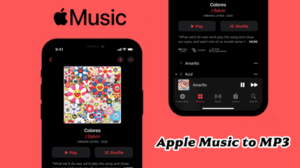


![[6 طرق] كيفية فتح iPhone بدون رمز مرور أو Face ID](https://www.farescd.com/wp-content/uploads/2025/09/6-طرق-كيفية-فتح-iPhone-بدون-رمز-مرور-أو-Face-ID.jpg)






